
Dažniausios užduotys, kurios vykdo įprastinius Photoshop Raster redaktoriaus naudotojus yra susiję su nuotraukų apdorojimu. Iš pradžių, gaminti visus veiksmus su nuotrauka, programa reikalinga. Mes suprantame, kad "Photoshop" jau įdiegta jūsų kompiuteryje ir yra teisingai sukonfigūruota. Šiame straipsnyje apsvarstykite, kaip galite įterpti nuotrauką nuotraukoje Photoshop.
Vaizdų derinimas
Dėl didelio matomumo fotografuokite garsaus aktorės nuotrauką. Galite pasirinkti bet kurį kitą nuotrauką.

Mes imsimės šio projektavimo sistemos:
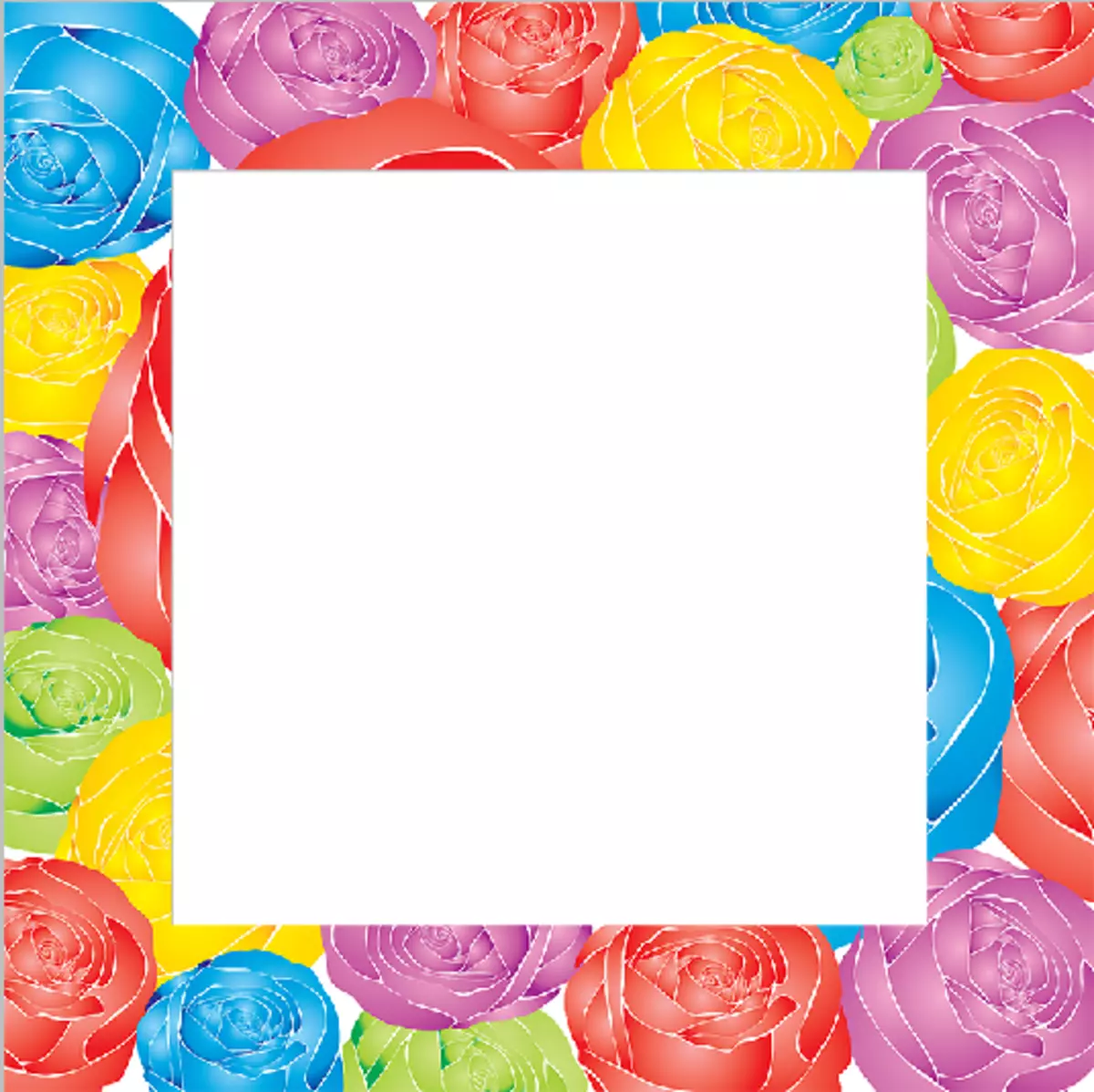
Taigi, paleiskite "Photoshop" ir atlikite veiksmus: "File" - "Atidarykite .." ir įkelkite pirmąjį vaizdą. Taip pat įveskite antrąjį. Du vaizdai turi būti atidaryti skirtinguose programos darbo srityse.
Skaityti daugiau: įkelkite nuotrauką "Photoshop"
1 žingsnis: vaizdų išdėstymas ant drobės
Dabar, kai nuotraukos derinys yra atidarytos "Photoshop", tęskite savo dydžius.
- Eikite į skirtuką su antra nuotrauka, ir nesvarbu, kokia iš jų - bet kokia nuotrauka bus derinama su kita su sluoksnių pagalba. Vėliau galite perkelti bet kokį sluoksnį į priešakį, palyginti su kita. Paspauskite klavišus Ctrl + A. ("Pasirinkti viską"). Po nuotraukos ant kraštų susidarė pabrėžiant punktyrinės linijos pavidalu, mes einame į meniu "Redagavimas" - "Cut" . Šis veiksmas taip pat gali būti atliekamas naudojant pagrindinį derinį Ctrl + X..

- Nuotraukos pjovimas, mes "įdėkite" jį į iškarpinę. Dabar eikite į skirtuką su kita nuotrauka ir spustelėkite klaviatūros klavišą Ctrl + V. (Or. \ T "Redagavimas" - "Įklijuokite" ). Įdėjus šoninį langą su pavadinimo skirtuku "Sluoksniai" Turime matyti naujo sluoksnio išvaizdą. Visi jie bus du - pirmoji ir antra nuotrauka.
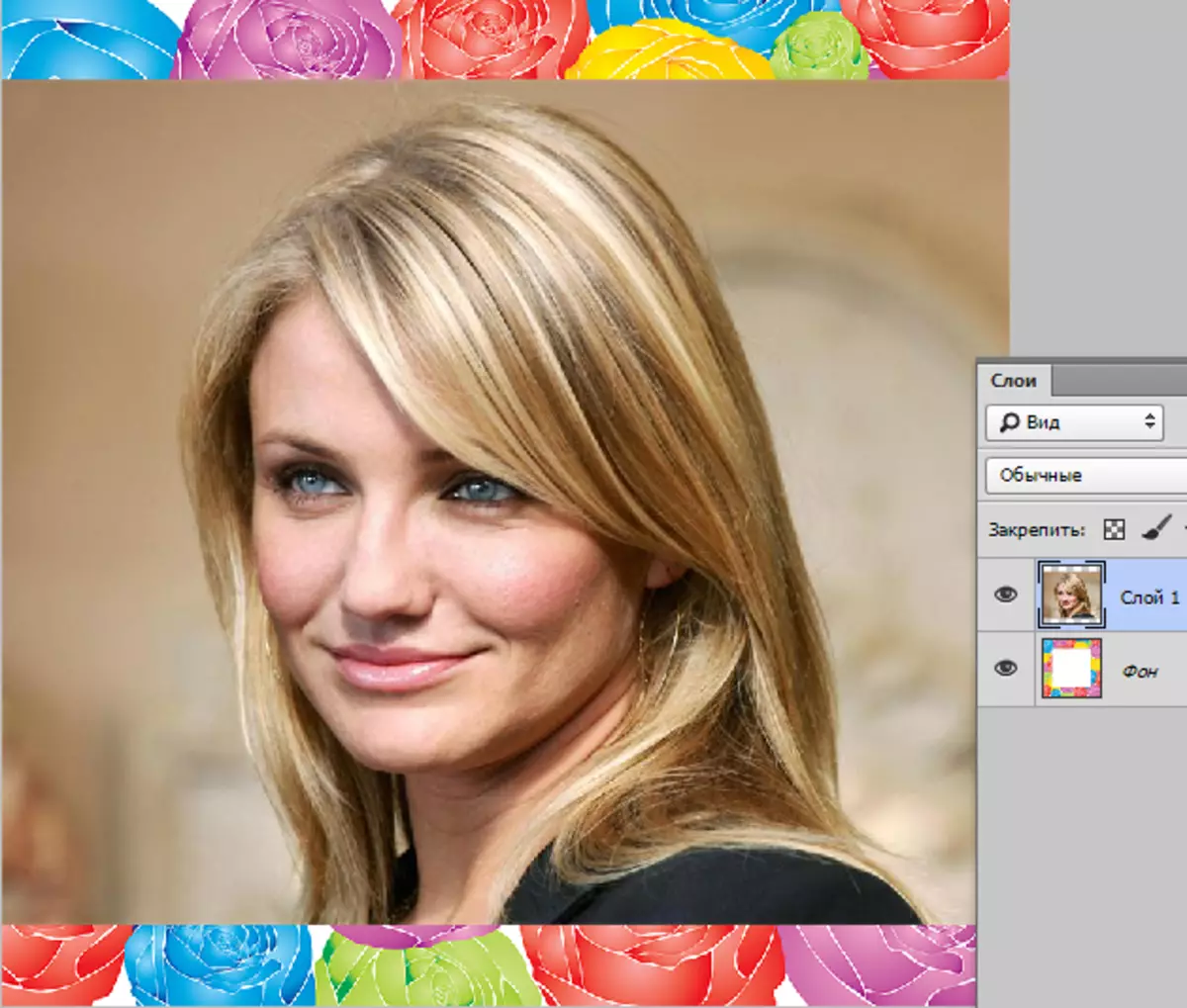
- Toliau, jei pirmame sluoksnyje (nuotrauka, kurią dar nepaliaujame ir įdėta antroji nuotrauka sluoksnio pavidalu), yra nedidelė piktograma užrakto forma - ji turi būti pašalinta, kitaip bus programa Neleiskite jums pakeisti šio sluoksnio ateityje. Norėdami pašalinti užraktą iš sluoksnio, mes atnešame žymiklį ant sluoksnio ir spustelėkite dešinį pelės mygtuką. Pasirodo meniu pasirinkite pirmąją pastraipą "Sluoksnis iš nugaros plano."

Po to pasirodo iškylantis langas, kuris informuoja mus apie naujo sluoksnio kūrimą. Paspausk mygtuką "GERAI" . Taigi užraktas ant sluoksnio dingsta ir sluoksnis gali būti laisvai redaguojamas.

2 veiksmas: tinka dydis
Eikite tiesiai į nuotraukų montavimą. Tegul pirmoji nuotrauka yra pradinis dydis, o antrasis yra šiek tiek daugiau. Sumažinti jo dydį.
- Sluoksnio pasirinkimo lange spustelėkite kairįjį pelės mygtuką viename iš jų: todėl nurodome programą, kurią atliksime šį sluoksnį. Eikite į skyrių "Redagavimas" - "Transformacija" - "skalavimas" arba spaustuvo derinys Ctrl + T..
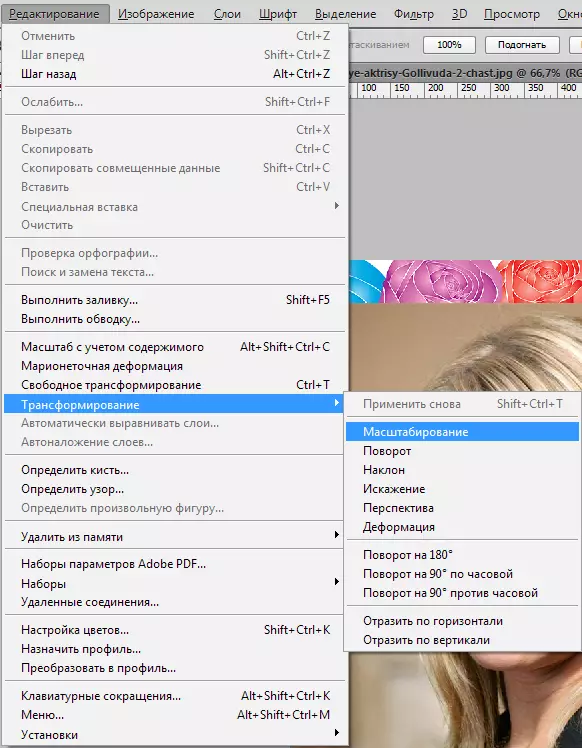
- Dabar rėmas pasirodė aplink nuotrauką (kaip sluoksnį), leidžiant pakeisti savo dydį.

- Spustelėkite kairįjį pelės mygtuką į bet kurį žymeklį (kampe) ir sumažinti arba padidinkite nuotrauką į norimą dydį. Taigi, kad dydžiai pasikeistų proporcingai, turite spustelėti ir palaikykite raktą Perėjimas..

3 žingsnis: nuotraukų derinimas
Taigi, kreipkitės į galutinį etapą. Sluoksnių sąraše mes dabar matome du sluoksnius: pirmasis - su aktorės nuotrauka, antroji - su nuotraukų rėmelio vaizdu.
- Pirma, pakeiskite sluoksnių tvarką paletėje. Paspauskite kairįjį pelės mygtuką ant šio sluoksnio ir laikykite nuspaudę kairįjį mygtuką, perkelkite jį žemiau antrojo sluoksnio.
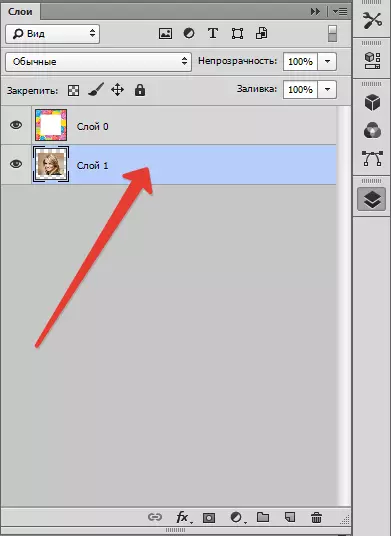
Taigi, jie keičia vietas ir vietoj aktorės matome tik rėmelį ir baltą foną.
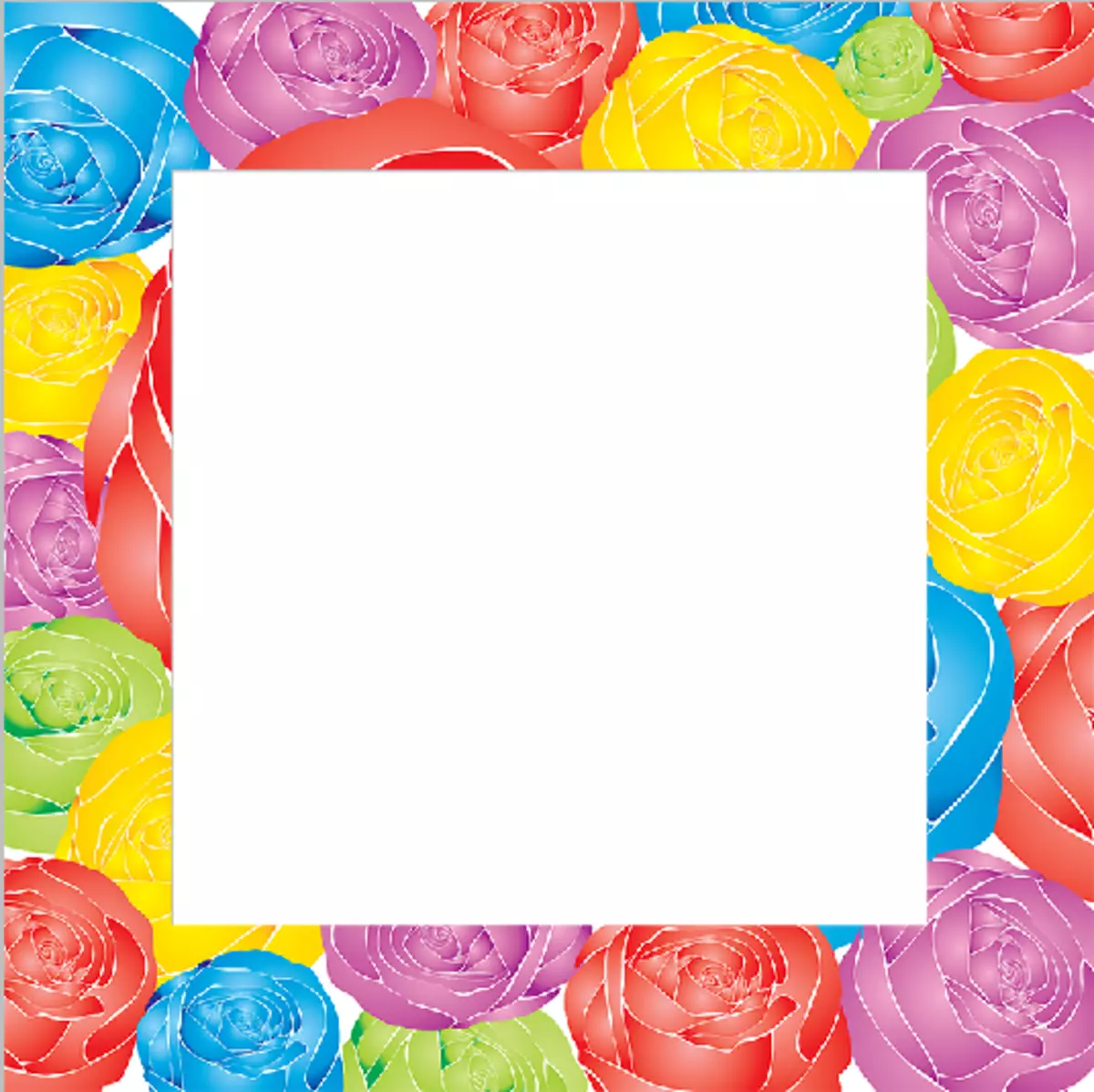
- Be to, norėdami pritaikyti vaizdą į "Photoshop" vaizdą, kairįjį pelės mygtuką ant dabar pirmojo sluoksnio sluoksnio ant sluoksnio sąrašo su nuotraukų rėmelio vaizdu. Taigi mes nurodome Photoshop, kad šis sluoksnis bus redaguojamas.
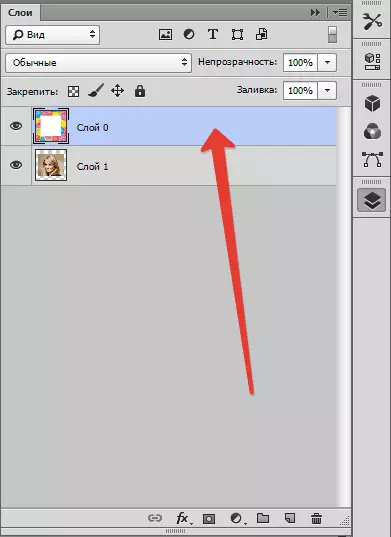
- Pasirinkę sluoksnį, jei norite redaguoti, eikite į šoninės juostos įrankį ir pasirinkite įrankį "Stebuklinga lazdele".
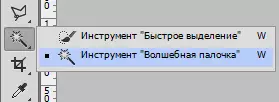
Spustelėkite su fono rėmu. Automatiškai sukurti pasirinkimą, kuris apibūdina baltos sienos.
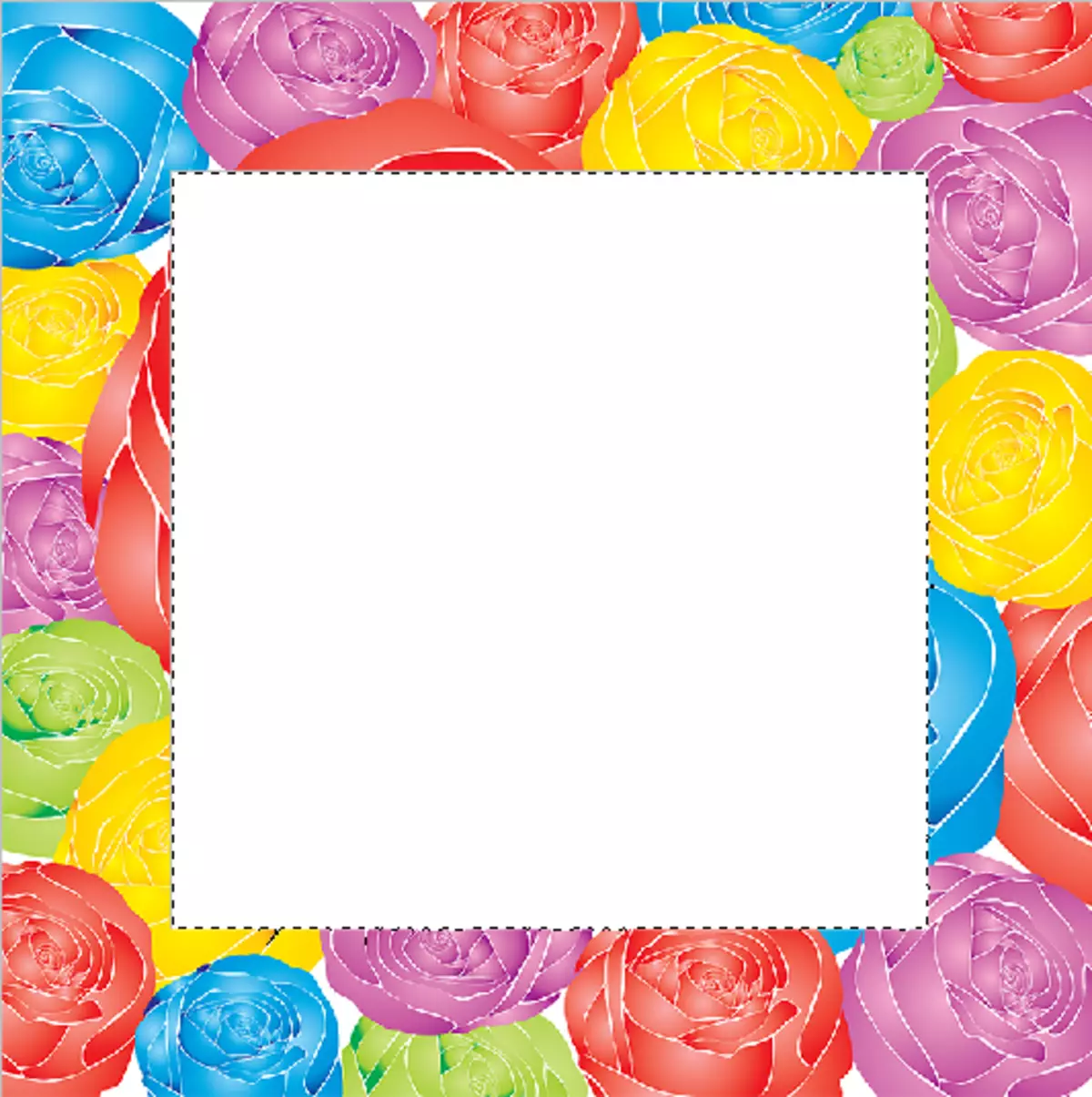
- Tada paspauskite klavišą Del. Taip yra, taip pašalinant svetainę pasirinkime. Pašalinkite pagrindinio derinio pasirinkimą Ctrl + D..

Šie paprasti veiksmai turi būti skirti fotografuoti nuotrauką Photoshop.
